Como alterar o nome de usuário e o nome de exibição do Twitch

Quer dar um novo começo ao seu perfil do Twitch? Veja como alterar o nome de usuário e o nome de exibição do Twitch com facilidade.

Dicas rápidas
Veja como usar o compartilhamento de tela no Messenger no seu iPhone ou Android. Certifique-se de que seu telefone execute a versão mais recente do aplicativo Facebook Messenger. As etapas para compartilhar sua tela permanecem as mesmas no iPhone e no Android.
Passo 1: Abra o Facebook Messenger no seu Android ou iPhone. Selecione um bate-papo com quem deseja compartilhar a tela do seu telefone.
Passo 2: Toque no ícone Chamar no canto superior direito para iniciar a chamada. Em seguida, toque no ícone Mídia na parte inferior quando a chamada começar.
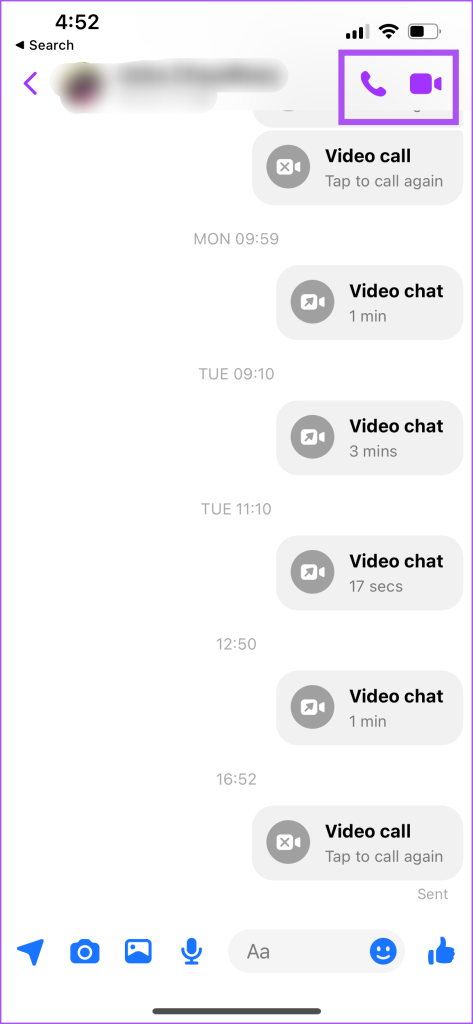
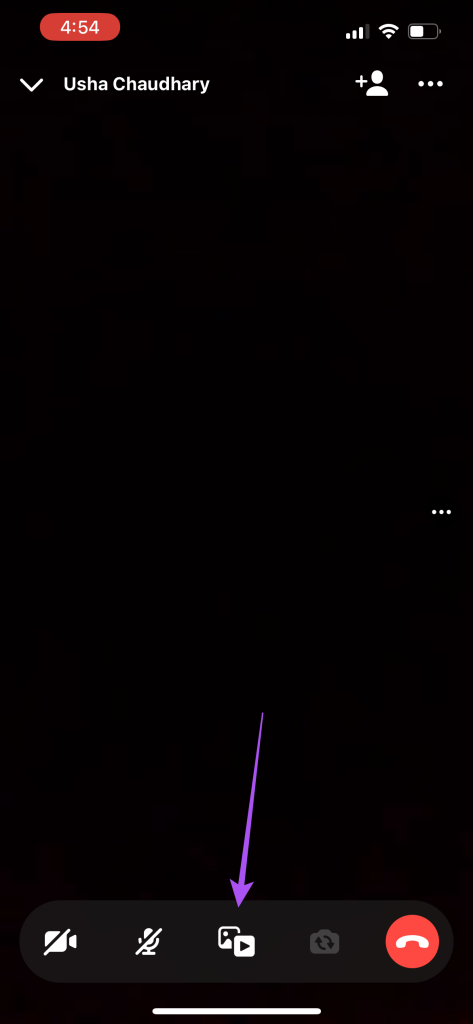
Etapa 5: Toque em Compartilhar tela e depois em Compartilhamento de tela .
Etapa 6: No iPhone , toque em Iniciar transmissão para compartilhar sua tela. No Android , toque em Iniciar agora para compartilhar sua tela.
Após o início do compartilhamento de tela, você pode tocar no ícone Compartilhar tela novamente e selecionar Parar compartilhamento para interromper a gravação.
Se você instalou o aplicativo Facebook Messenger em seu Mac ou PC com Windows, veja como compartilhar sua tela durante chamadas de áudio ou vídeo. Certifique-se de estar usando a versão atualizada do aplicativo em seu Mac ou PC com Windows.
Passo 1: Abra o Facebook Messenger no seu Mac. Selecione o contato com quem deseja compartilhar sua tela.
Passo 2: Clique no ícone Chamar no canto superior direito para iniciar sua videochamada e, em seguida, clique no ícone Compartilhar tela na parte inferior.
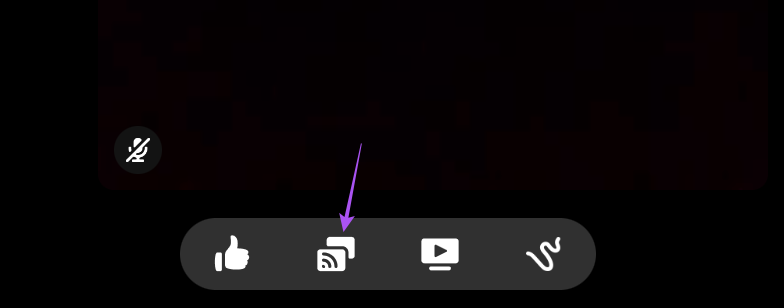
Etapa 3: Clique em Abrir configurações do sistema e, em seguida, clique no botão de alternância ao lado de Messenger para ativar a gravação de tela.
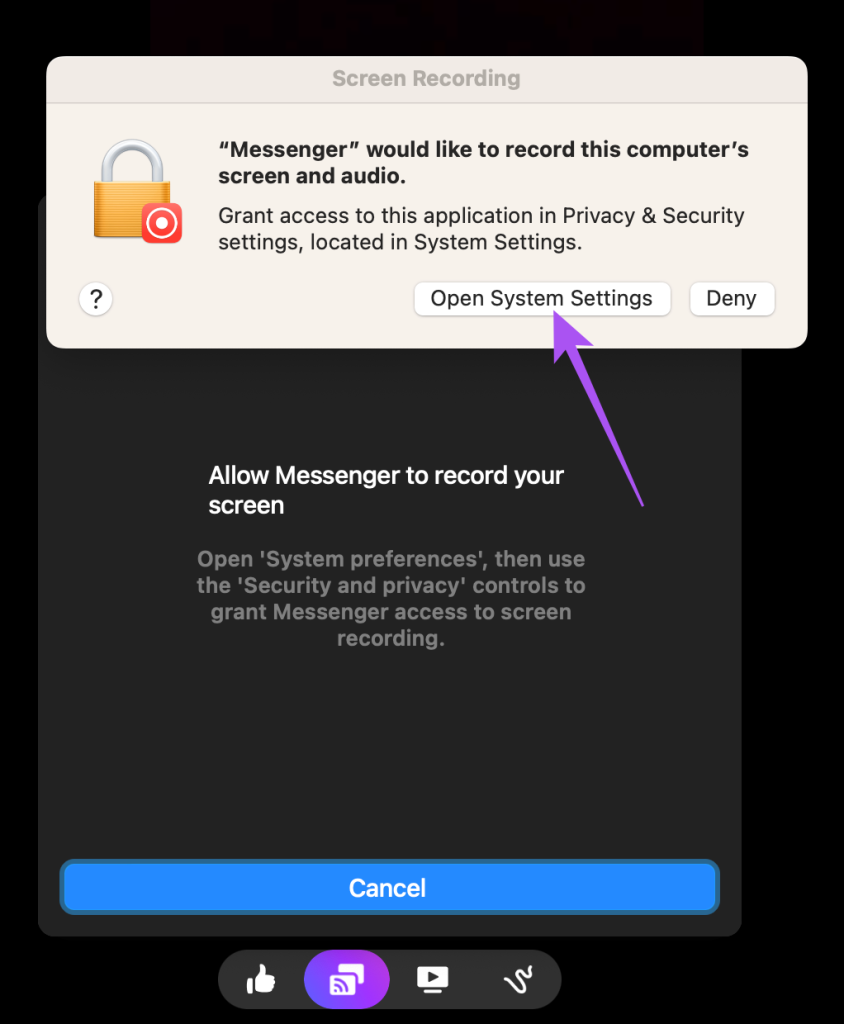
Passo 4: Autentique sua escolha usando a senha do Touch ID. Em seguida, clique em Sair e Reabrir.
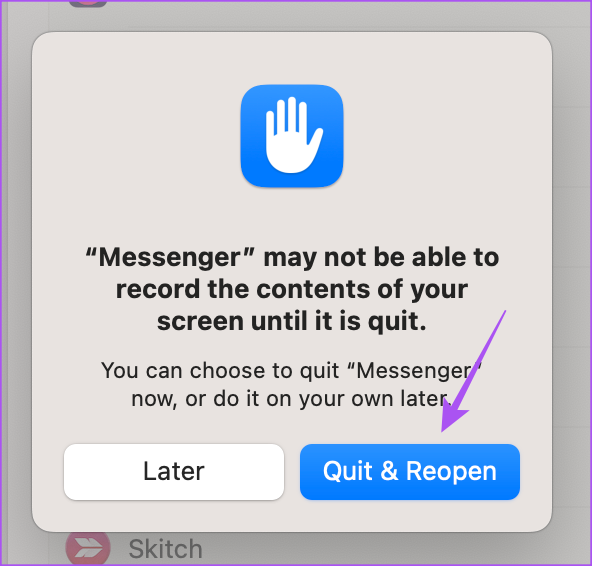
Passo 5: Depois disso, reinicie a chamada no Facebook Messenger e clique em Screen Share na parte inferior.
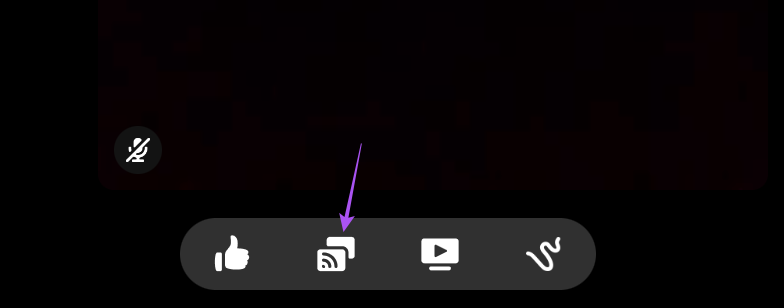
Passo 6: Clique em Compartilhar novamente após selecionar a janela do seu Mac que deseja compartilhar.
A janela da chamada será minimizada para que você possa compartilhar sua tela.
Para interromper o compartilhamento de tela, passe o ponteiro do mouse sobre a janela minimizada e clique no ícone de adição. Em seguida, clique em Parar compartilhamento de tela.
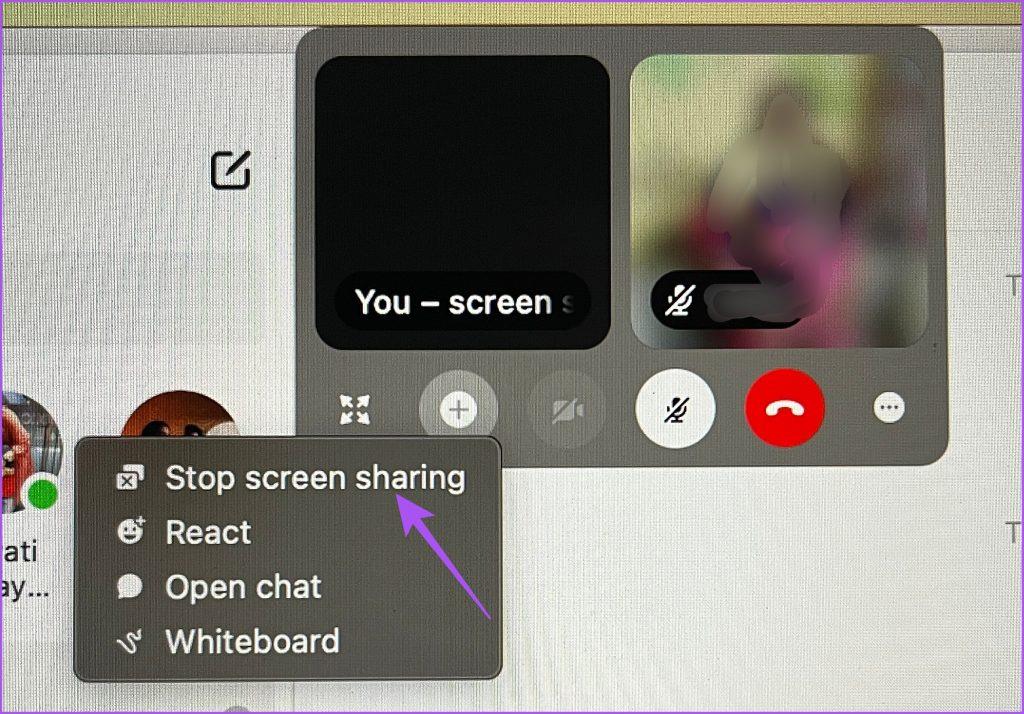
Passo 1: Abra o Facebook Messenger e clique em Iniciar chamada no lado esquerdo.

Passo 2: Clique em Iniciar chamada novamente. Digite o nome do seu amigo e clique em Participar da chamada .
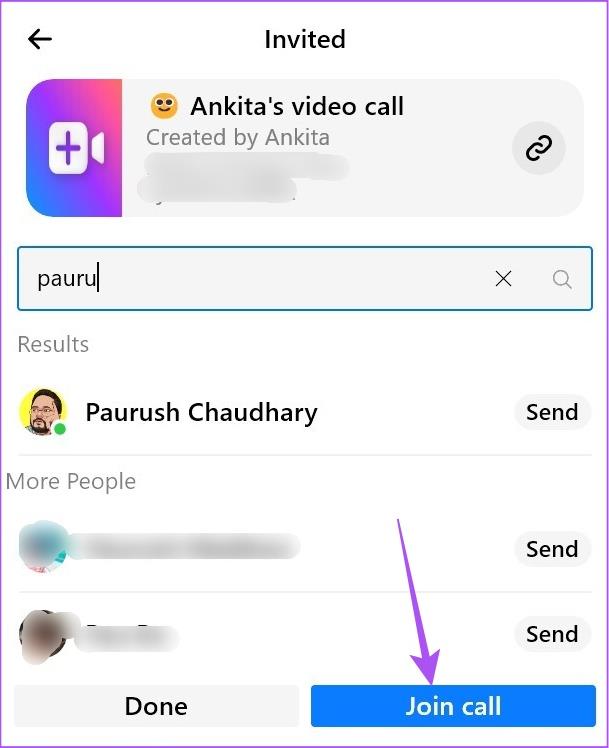
Etapa 3: Clique em Compartilhar tela na parte inferior assim que a chamada começar. Em seguida, clique em Compartilhar para compartilhar sua tela.
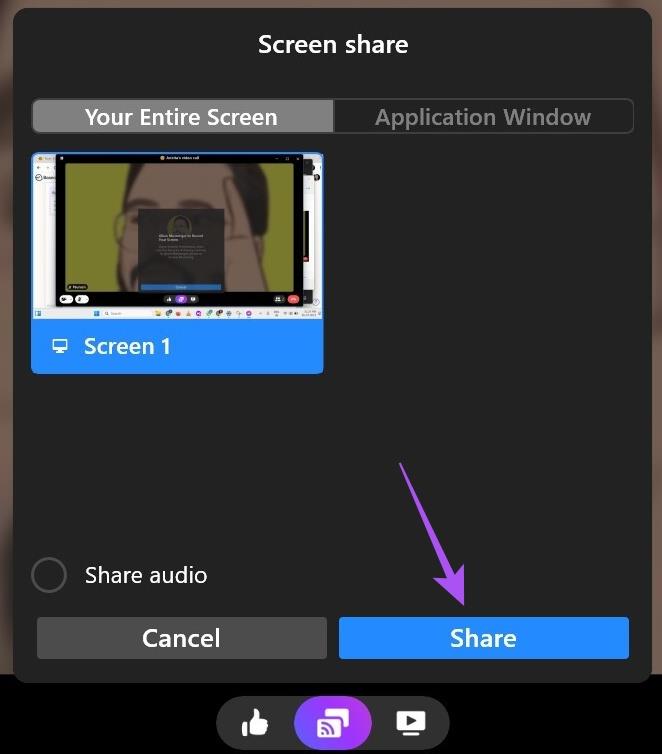
Você também pode compartilhar áudio se estiverem assistindo a um vídeo juntos.
Para interromper a gravação da tela, clique no ícone Parar gravação na parte inferior.
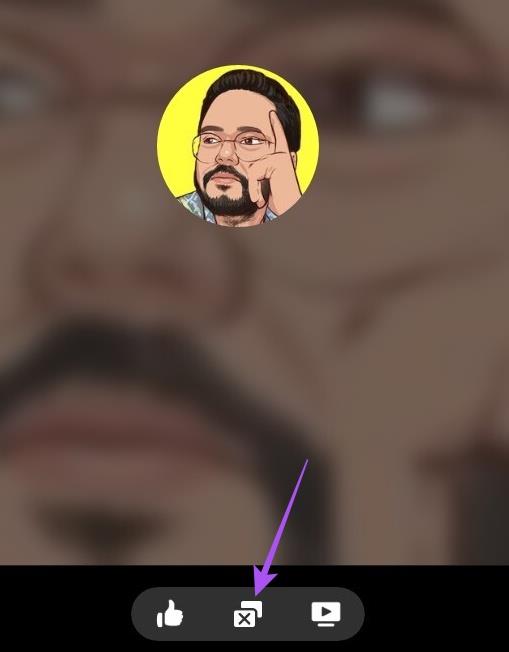
Quer dar um novo começo ao seu perfil do Twitch? Veja como alterar o nome de usuário e o nome de exibição do Twitch com facilidade.
Descubra como alterar o plano de fundo no Microsoft Teams para tornar suas videoconferências mais envolventes e personalizadas.
Não consigo acessar o ChatGPT devido a problemas de login? Aqui estão todos os motivos pelos quais isso acontece, juntamente com 8 maneiras de consertar o login do ChatGPT que não funciona.
Você experimenta picos altos de ping e latência no Valorant? Confira nosso guia e descubra como corrigir problemas de ping alto e atraso no Valorant.
Deseja manter seu aplicativo do YouTube bloqueado e evitar olhares curiosos? Leia isto para saber como colocar uma senha no aplicativo do YouTube.
Descubra como bloquear e desbloquear contatos no Microsoft Teams e explore alternativas para um ambiente de trabalho mais limpo.
Você pode facilmente impedir que alguém entre em contato com você no Messenger. Leia nosso guia dedicado para saber mais sobre as implicações de restringir qualquer contato no Facebook.
Aprenda como cortar sua imagem em formatos incríveis no Canva, incluindo círculo, coração e muito mais. Veja o passo a passo para mobile e desktop.
Obtendo o erro “Ação bloqueada no Instagram”? Consulte este guia passo a passo para remover esta ação foi bloqueada no Instagram usando alguns truques simples!
Descubra como verificar quem viu seus vídeos no Facebook Live e explore as métricas de desempenho com dicas valiosas e atualizadas.








